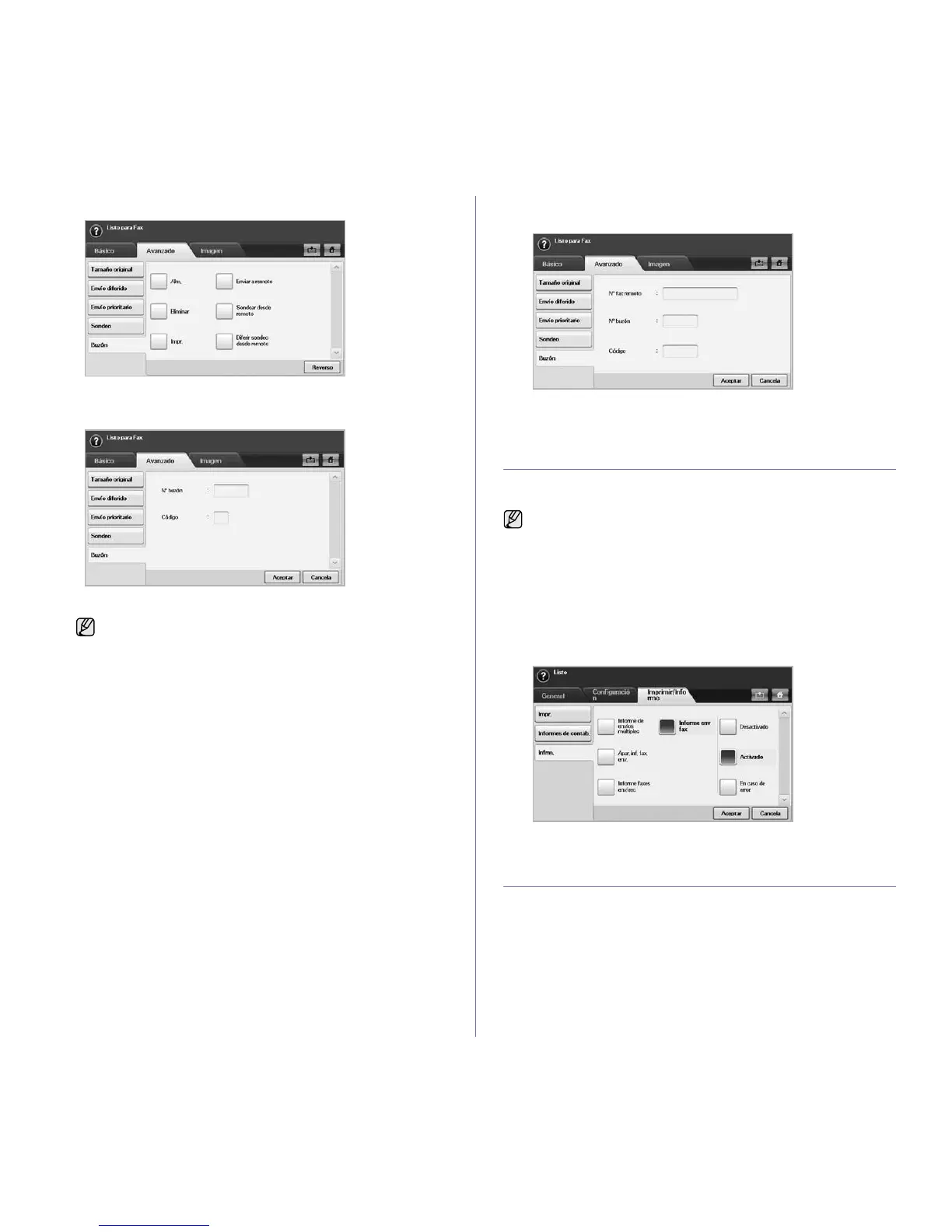64 _Fax (opcional)
4. Pulse la ficha Avanzado > Buzón > Alm.
5. Introduzca el número de buzón y la contraseña que se configuran en la
sección Creación del Buzón de la página 63.
6. Pulse Aceptar.
Envío de faxes a un Buzón remoto
Para enviar por fax y almacenar los originales en un buzón del destinatario
ubicado en esta máquina, puede utilizar la función Enviar a remoto.
1. Pulse Fax en la pantalla principal.
2. Coloque los originales con la cara hacia arriba en el DADF. Estos
campos se completan con la información del destinatario.
3. Ajuste la configuración del documento en las fichas Imagen y Básico.
4. Pulse la ficha Avanzado > Buzón > Enviar a remoto.
5. Introduzca el Nº fax remoto, Nº buzón y Código. Estos campos se
completan con la información del destinatario.
6. Pulse Aceptar.
Impresión de un informe después del envío de
un fax
Puede configurar la máquina para que imprima un informe donde se indique
si se completó o no la transmisión del fax.
1. Pulse Machine Setup (Configurar) en el panel de control.
2. Pulse Conf. admin.. Cuando aparezca el mensaje de inicio de sesión,
introduzca la contraseña y pulse Aceptar. (Consulte la sección
“Configuración de la contraseña de autenticación” en la página 26.)
3. Pulse la ficha Imprimir/Informe > Infrm. > Inform fax > Informe env
fax.
4. Pulse Activado.
5. Pulse Aceptar.
Enviar un fax en la hora de ahorro
Puede configurar el equipo para que envíe un fax en la hora de ahorro para
ahorrar en la tarifa telefónica. Si envía un fax una vez establecida esta
función, la información del fax se guardará en la memoria del equipo que
comenzará a enviar el fax a la hora de ahorro.
1. Pulse Machine Setup (Configurar) en el panel de control.
2. Pulse Conf. admin.. Cuando aparezca el mensaje de inicio de sesión,
introduzca la contraseña y pulse Aceptar. (Consulte la sección
“Configuración de la contraseña de autenticación” en la página 26.)
3. Pulse la ficha Configuración > Configuración de fax.
• Eliminación de los datos de un Buzón específico
Pulse Fax > la pestaña Avanzado > Buzón > Eliminar,
introduzca el número de buzón y la contraseña y, a
continuación, pulse Aceptar. Cuando aparezca la ventana de
confirmación, pulse Sí para completar el trabajo.
• Impresión de buzón
Pulse Fax > la pestaña Avanzado > Buzón > Impr.,
introduzca el número de buzón y la contraseña y, a
continuación, pulse Aceptar.
La información detallada se encuentra en la sección de configuración
avanzada. (Consulte la sección “Impresión de informes” en la
página 78.)
